敬业签> 帮助中心> 敬业签电脑版个人便签> 敬业签电脑版桌面便签软件待办事项到期后怎么清除时间?
敬业签电脑版桌面便签软件待办事项到期后怎么清除时间?
敬业签是一款支持多端同步功能的云服务桌面便签软件,支持Windows电脑PC版使用。该云便签不仅可以记录待办事项,还具备单次定时提醒、重复提醒以及重要事项等多种提醒功能。当云便签中的待办事项到期后,如果需要清除时间,应该怎么操作呢?
一、打开已登录的敬业签电脑版桌面便签软件;
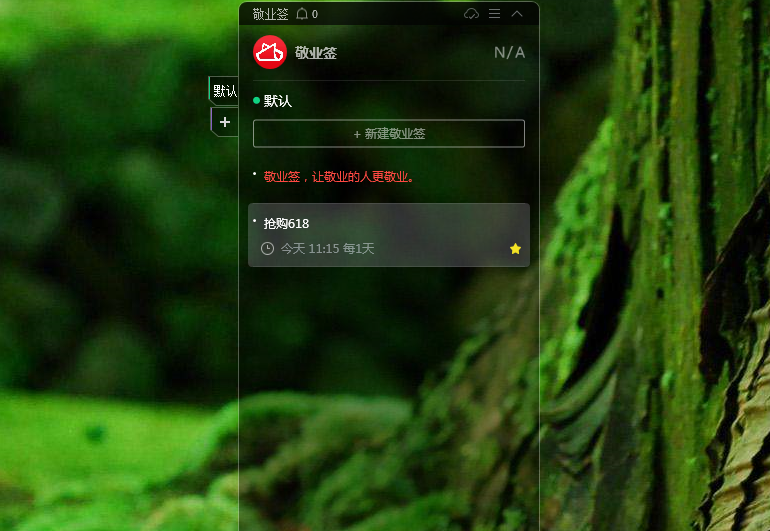
二、用户可以在敬业签内容界面找到要清除时间的便签提醒事项,选中其下方的提醒时间,单击鼠标右键(非便签内容),在弹出的操作选项中点击“清除时间”;
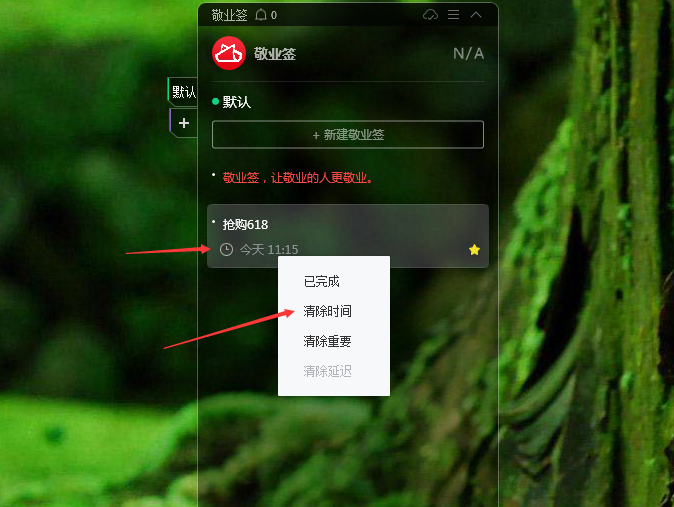
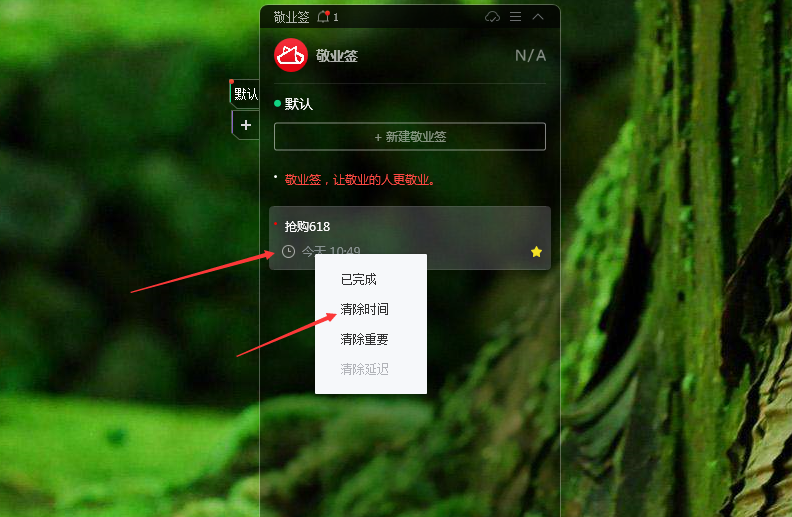
三、用户还可以在云便签内容页面找到便签提醒事项内容,单击鼠标右键,在弹出的操作选项中点击“清除提醒”;
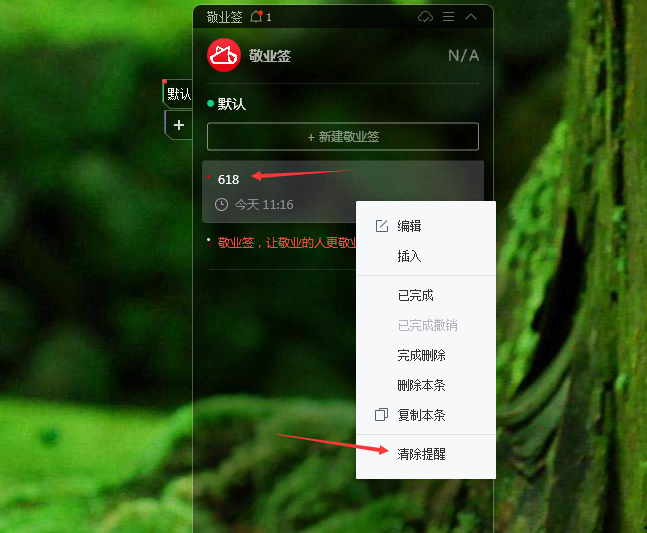
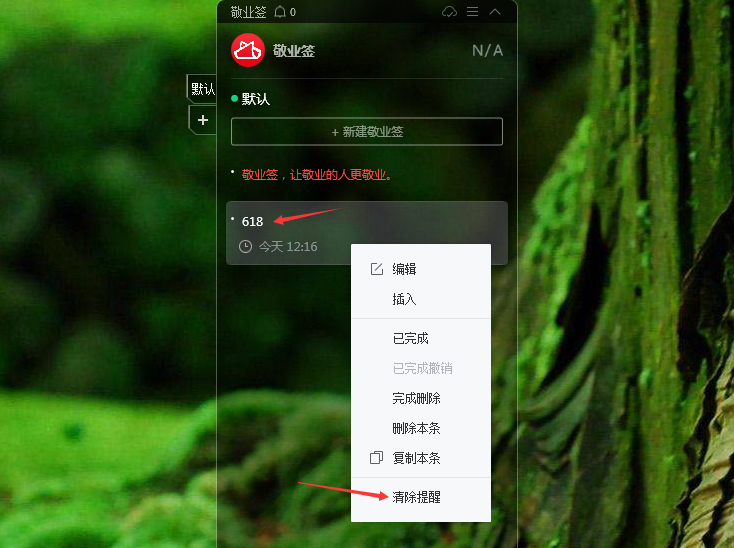
四、当云便签中的待办事项到期之后,也可以通过电脑桌面上的弹窗提醒,点击提示框下方右侧的“更多”按钮,找到“清除时间”并点击;
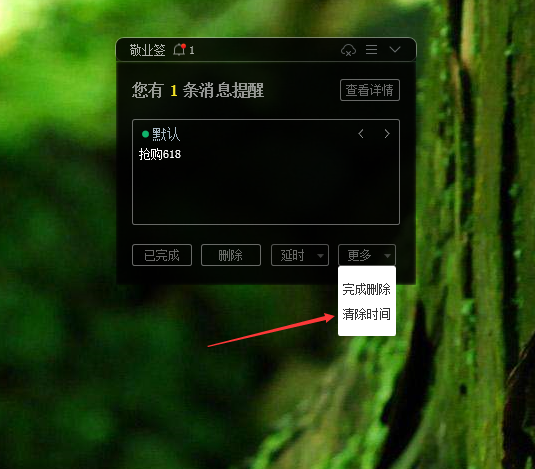
五、完成清除时间操作之后,返回云便签主页面,即可看到该条已清除时间的便签内容,仅显示文字内容,不再显示提醒时间。
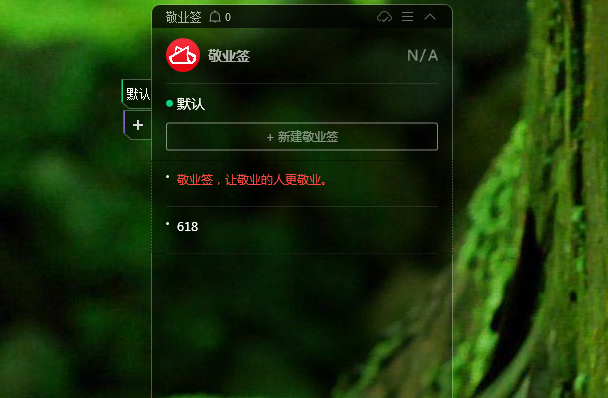
值得注意的是:
1、在敬业签内容页面进行“清除时间”操作时,需要鼠标右键单击便签提醒事项下方的提醒时间,而非整条便签内容,两者弹出的界面并不相同;
2、在敬业签内容界面,鼠标右键点击提醒时间进行操作时,除了清除时间操作之外,设置了重要事项提醒的用户,还可以进行“清除重要”操作,而设置了延时提醒的待办事项,也可以选择“清除延时”;
3、敬业签中到期的待办事项设置清除时间之后,云便签内容界面仍旧会显示该条便内容,只是将其之前设置的提醒时间清除掉了,如需重新设置提醒时间,可点开该条便签进行编辑,设置新的提醒时间。



